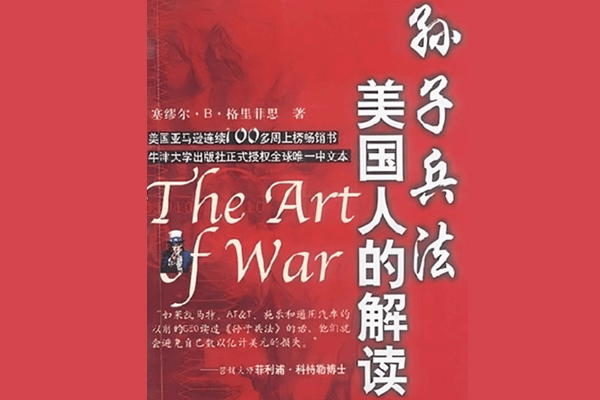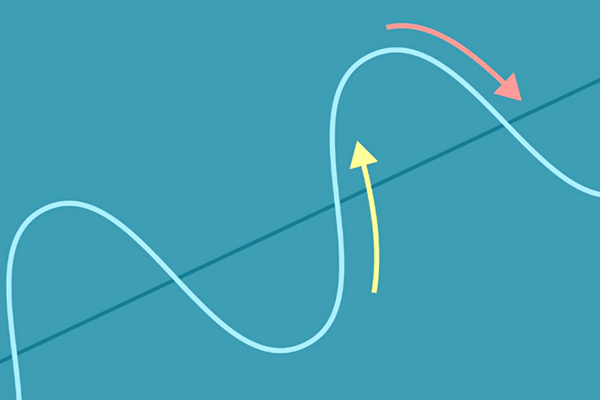同一软件中多账户轮流切换
*无论您的MetaTrader 4软件是从官方网站还是经纪商网站下载的,都支持登录不同服务器的账户,并允许这些账户之间自由切换。
第一步:电脑mt4导航窗口登录其他账户
1、在当前交易账号页面导航-常用窗口中右击“账户”
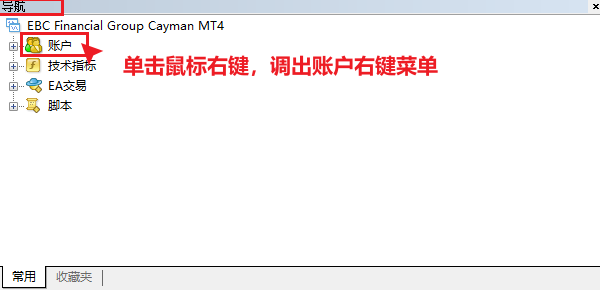
2、出现菜单列表中点击“登录到交易账号”
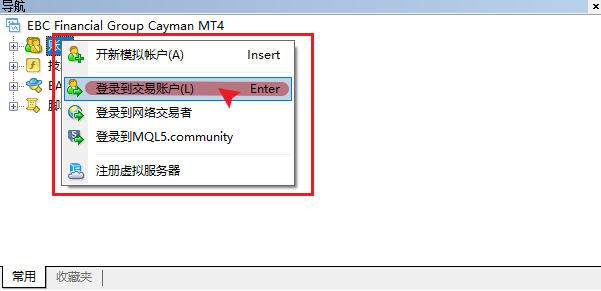
3、弹出账号登录窗口,填写其他账号登录信息
*注意!勾选保存账户信息
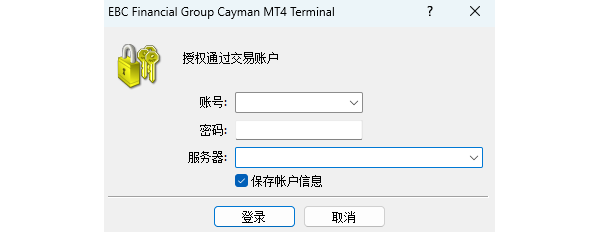
4、填写完成后,点击“登录”
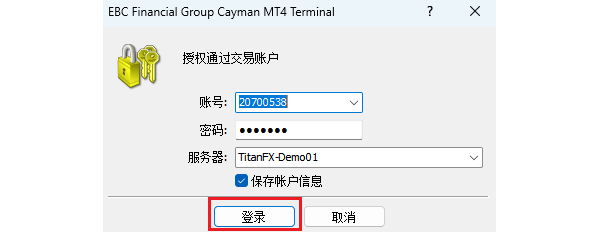
5、账户登录成功

*按照上述登录操作,依次登入您现有的MetATRader 4平台所属账号,将每个账号登录信息保存进交易软件后就可以进行账号切换。
第二步:电脑mt4导航窗口执行账号切换
1、在交易软件“导航-常用”窗口中找到“账户”
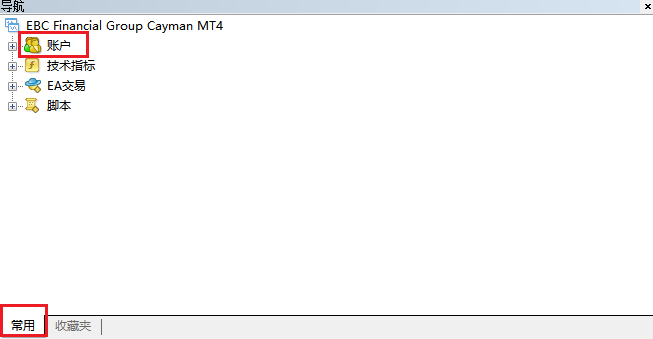
2、双击“账户”展开平台内保存过的服务器类型
(直接点击账户名称前“+”也可以展开类目)
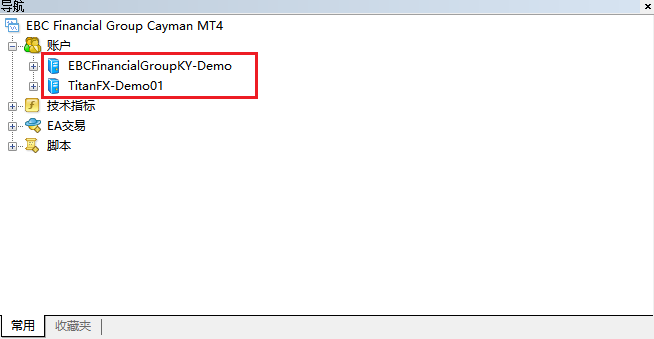
3、同样双击服务器名称后,可以展开平台中保存的该服务器下所有账户
(也可以直接点击服务器名称前“+”展开具体账号条目)
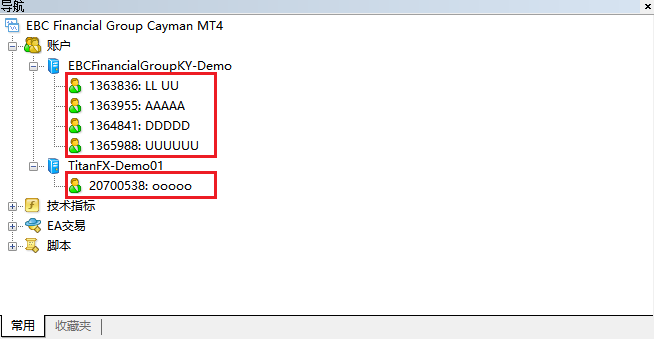
4、双击想要切换的账户,即可弹出登录窗口,点击“登录”
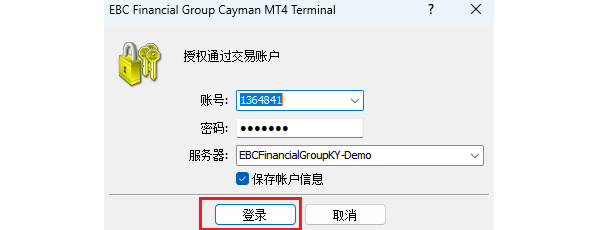
5、账户切换成功

*导航窗口内重复上述操作,即可完成多个账号同个平台内直接切换
上述方法只能让一个账号保持在线,无法实现多个账号同时使用。因此,许多交易者选择复制多个软件来同时登录不同账号。那么,如何更便捷地切换这些账号呢?
多个软件中不同账户切换管理
第一步: 逐一打开并登录交易账号
1、根据您的设置的电脑mt4源文件复制位置依次找到terminal应用程序
![]()
2、打开后逐个登录交易账号
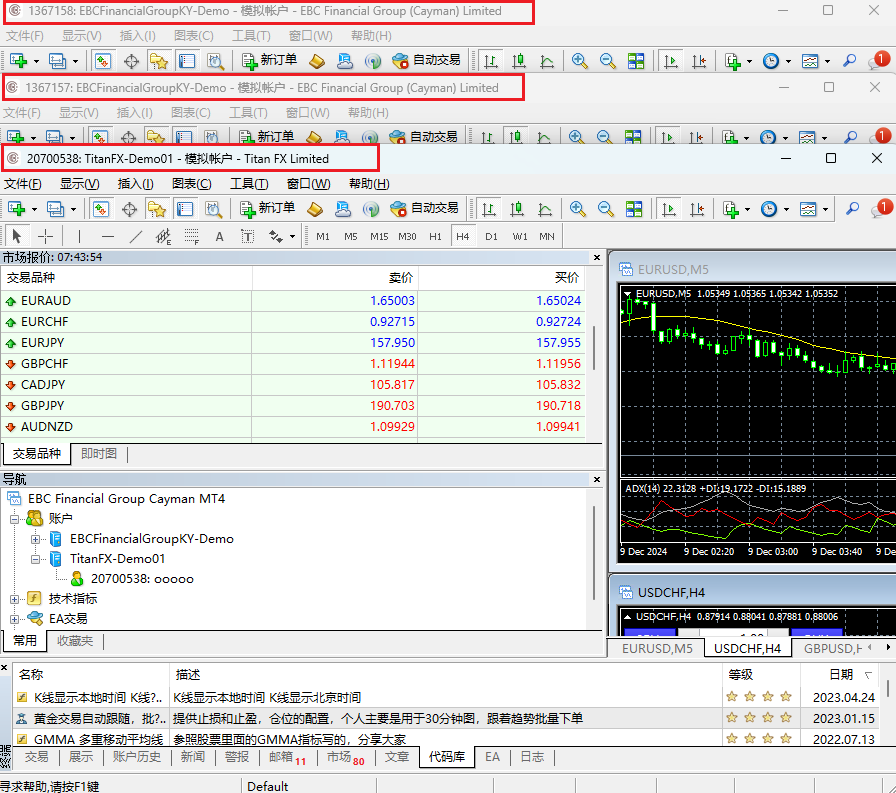
第二步:逐一在底部任务栏固定
1、底部任务栏处找到电脑mt4应用打开图标
![]()
2、右键单击,消息框中点击“固定到任务栏”

3、依次完成固定步骤,复制的应用软件成功固定在桌面便于切换查看
![]()
*注意,不能单独将terminal应用程序拖放到桌面或修改其程序名称!正确的做法是按照上述方法创建快捷方式,或将整个源文件夹放置到桌面。否则会导致软件无法正常启动或显示不完全。
通过学习以上操作,您能够轻松在电脑mt4上切换多个交易账户。无论是在一个应用中切换交易账号,还是开设多个复制应用同时登录多个交易账号切换查看,都能帮助您优化交易执行,提升使用体验。